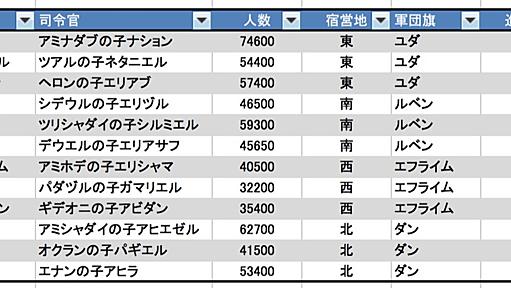Excel中級者の定義は、VLOOKUPを使えることである。 この力を手にした時、人は神を追放する。 Excel中級者 「Excelが使える」とはどの程度のことを指すのか。企業の募集などで「Excelが使える人」と言う場合、それはExcelの達人を求めているわけではない。かと言って使える関数がSUMとAVERAGE程度の、初心者を指すわけでもない。ここで必要とされるのは「Excel中級者」である。 求められているのが「Excel中級者」ならば話は早い。VLOOKUPが使えればそれでいいのだから。 この定義について、今では異論のある人はほとんどいない。しかし、なぜVLOOKUPが使えたら中級者*1と言えるのか分かっている人は少ない。だからこの記事でそれを解説したいと思う。 VLOOKUPとは 表や範囲から行ごとに数値や文字列などを検索するには、検索/行列関数の 1 つ、VLOOKUP を使用